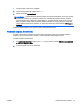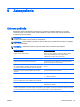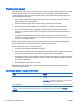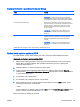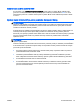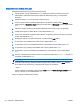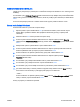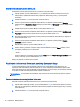Reference Guide - Windows 8
Table Of Contents
- Úvod
- Oboznámenie sa s počítačom
- Pripojenie k sieti
- Navigácia pomocou klávesnice, dotykových gest a polohovacích zariadení
- Multimédiá
- Správa napájania
- Vypnutie počítača
- Nastavenie možností napájania
- Používanie úsporných režimov napájania
- Napájanie z batérie
- Vyhľadanie ďalších informácií o batérii
- Používanie programu Kontrola stavu batérie
- Zobrazenie zostávajúceho stavu nabitia batérie
- Maximalizácia času vybitia batérie
- Spravovanie nízkeho stavu nabitia batérie
- Vloženie alebo vybratie batérie
- Úspora energie batérie
- Uskladnenie batérie vymeniteľnej používateľom (len vybrané modely)
- Likvidácia batérie vymeniteľnej používateľom (len vybrané modely)
- Výmena batérie vymeniteľnej používateľom (len vybrané modely)
- Používanie externého sieťového napájacieho zdroja
- Externé karty a zariadenia
- Jednotky
- Zabezpečenie
- Ochrana počítača
- Používanie hesiel
- Používanie antivírusového softvéru
- Používanie softvéru brány firewall
- Inštalácia dôležitých aktualizácií zabezpečenia
- Používanie softvéru HP Client Security
- Inštalácia voliteľného bezpečnostného lanka
- Údržba
- Zálohovanie a obnovenie
- Pomôcka Computer Setup (BIOS), pomôcka MultiBoot a nástroj HP PC Hardware Diagnostics (UEFI)
- Technická podpora
- Špecifikácie
- Cestovanie s počítačom
- Riešenie problémov
- Zdroje informácií pre riešenie problémov
- Riešenie problémov
- Počítač sa nedá spustiť
- Obrazovka počítača je prázdna
- Softvér nepracuje správne
- Počítač je zapnutý, ale nereaguje
- Počítač je nezvyčajne horúci
- Externé zariadenie nefunguje
- Pripojenie k bezdrôtovej sieti nefunguje
- Disk sa neprehrá
- Film na disku sa nezobrazuje na externej obrazovke
- Proces napaľovania disku sa nezačne alebo sa zastaví pred dokončením
- Elektrostatický výboj
- Register

1. Pripojte počítač k sieťovému napájaniu.
2. Na domovskej obrazovke napíšte výraz disk.
3. Kliknite na tlačidlo Optimalizovať.
POZNÁMKA: Systém Windows obsahuje funkciu Kontrola používateľských kont, ktorá zvyšuje
bezpečnosť počítača. Pri vykonávaní určitých úloh, napríklad pri inštalácii softvéru, spúšťaní
pomôcok alebo zmene nastavení systému Windows, sa môže zobraziť výzva na ich povolenie
alebo na zadanie hesla. Ďalšie informácie nájdete v aplikácii HP Support Assistant. Ak chcete
otvoriť aplikáciu HP Support Assistant, na domovskej obrazovke vyberte aplikáciu HP Support
Assistant.
Ďalšie informácie nájdete v pomocníkovi softvéru Defragmentácia disku.
Používanie programu Čistenie disku
Program Čistenie disku vyhľadáva na pevnom disku nepotrebné súbory, ktoré môžete bezpečne
odstrániť, aby ste uvoľnili priestor na disku a pomohli počítaču efektívnejšie fungovať.
Použitie programu Čistenie disku:
1. Na domovskej obrazovke napíšte výraz disk a potom vyberte položku Odinštalovanie aplikácií
a uvoľnenie miesta na disku.
2. Postupujte podľa pokynov na obrazovke.
SKWW Používanie pevných diskov 61